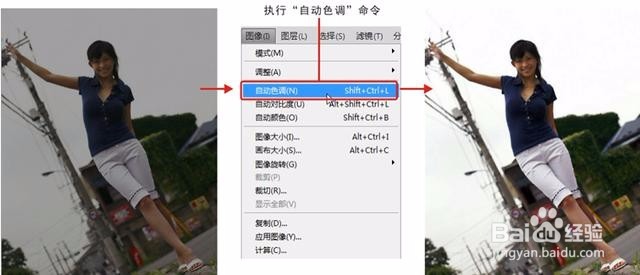1、在菜单中执行“文件/打开”命令或按快捷键Ctrl+O键,打开“曝光不足照片”素材

2、从打开的素材中我们可以看到由于逃仵鲔忻曝光不足,照片感觉就像蒙上了一层灰沙,下面就对其进行修正还原照片的本来面目。在菜单中执行“图像/调整/色阶”命令,打开“色阶”对话框

3、在“色阶”对话框中,向右拖动“阴影”控制滑块,向左拖动“高光”控制滑块,向左拖动“中间调”控制滑块
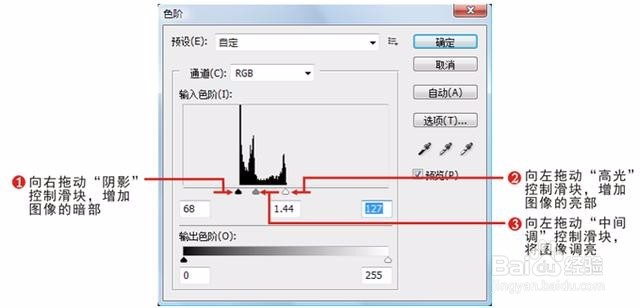
4、整完毕后单击“确定”按钮,得到最终效果


5、对于初学者来说,使用对话框有可能不太习惯,大家可以直接通过命令调整曝光不足产生的图片发灰暗效果,只要在菜单中执行“图像/自动色调”命令就可以快速调整曝光不足